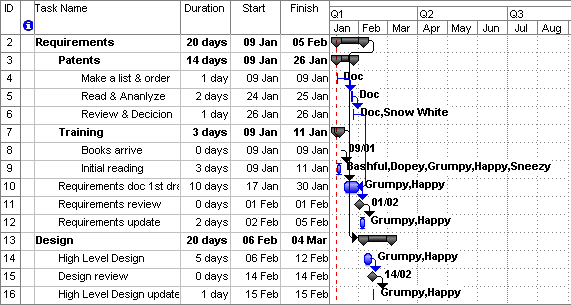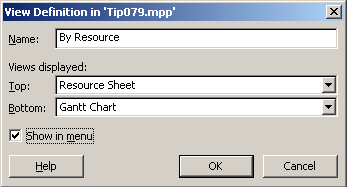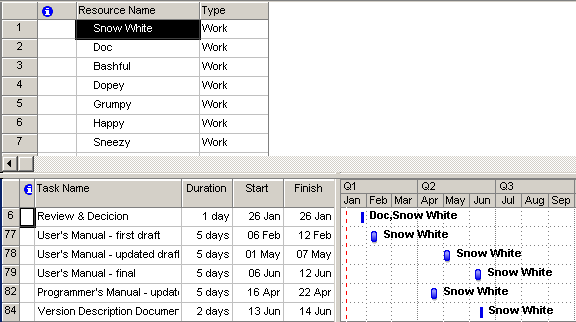בלוג > טיפים למשתמשי MS-Project

המשימות המתוארות בתרשים הגנט מתוכננות להתבצע על ידי משאבים שונים. מפעם לפעם אנחנו משנים את התכנון ומעבירים משימות בין משאבים. לאחר כל עדכון נרצה לאפשר למשאב לראות את תוכנית העבודה האישית שלו.

אנחנו מכירים כבר כמה דרכים לעשות זאת:

לשם כך נגדיר תצוגה מפוצלת, כלומר שיש לה חלק עליון וחלק תחתון. בחלק העליון תופיע רשימת המשאבים, כלומר תצוגת Resource Sheet (שבגרסה העברית נקראת "גיליון משאבים"), ובחלק התחתון יופיע תרשים הגנט. כאשר נצביע על משאב כלשהו בחלק העליון, יוצג לוח הזמנים שלו בחלק התחתון.

כדוגמא ניקח גנט של פיתוח מוצר תוכנה:


נבחר בכפתור ה- View (תצוגה) ולאחר מכן נבחר ב-More Views… (תצוגות נוספות...).
בחלון שיפתח נלחץ על הכפתור New… (חדש...).

הלחיצה על הכפתור תפתח לנו חלון קטן נוסף בשם "Define New View" (הגדרת תצוגה חדשה).
בחלון זה נבחר את האופציה Combination view (תצוגה משולבת) ונלחץ על OK (אישור).

בחלון שיפתח נכניס את הערכים הבאים:



כאשר החלק התחתון מכיל בכל פעם את המשימות בהן משתתף המשאב שנבחר בחלק העליון.
נכתב ע"י רונית סנה
IntelliManage

טיפ 79: הצגת הגנט של כל משאב בנפרד
המשימות המתוארות בתרשים הגנט מתוכננות להתבצע על ידי משאבים שונים. מפעם לפעם אנחנו משנים את התכנון ומעבירים משימות בין משאבים. לאחר כל עדכון נרצה לאפשר למשאב לראות את תוכנית העבודה האישית שלו.
אנחנו מכירים כבר כמה דרכים לעשות זאת:
- להשתמש בפילטר "Using Resource…" (בגירסה העברית של Microsoft Project הוא נקרא "שימוש במשאב").
- לעבור למצב Auto Filter (סינון אוטומטי) בעזרת הכפתור
 ובשדה Resource Names (שמות משאבים) לבחור את המשאב המבוקש.
ובשדה Resource Names (שמות משאבים) לבחור את המשאב המבוקש. - להגדיר Group שמקבץ את המשימות לפי משאבים, כמו שמתואר בטיפ 65.
לשם כך נגדיר תצוגה מפוצלת, כלומר שיש לה חלק עליון וחלק תחתון. בחלק העליון תופיע רשימת המשאבים, כלומר תצוגת Resource Sheet (שבגרסה העברית נקראת "גיליון משאבים"), ובחלק התחתון יופיע תרשים הגנט. כאשר נצביע על משאב כלשהו בחלק העליון, יוצג לוח הזמנים שלו בחלק התחתון.
כדוגמא ניקח גנט של פיתוח מוצר תוכנה:
נבחר בכפתור ה- View (תצוגה) ולאחר מכן נבחר ב-More Views… (תצוגות נוספות...).
בחלון שיפתח נלחץ על הכפתור New… (חדש...).
הלחיצה על הכפתור תפתח לנו חלון קטן נוסף בשם "Define New View" (הגדרת תצוגה חדשה).
בחלון זה נבחר את האופציה Combination view (תצוגה משולבת) ונלחץ על OK (אישור).
בחלון שיפתח נכניס את הערכים הבאים:
- בשדה Name (שם) ניתן שם לתצוגה החדשה, למשל "By Resource".
- בשדה Top (למעלה) נבחרת את התצוגה Resource Sheet (גיליון משאבים).
- בשדה Bottom (למטה) נבחר את התצוגה Gantt Chart (תרשים גנט).
- נסמן את האופציה Show in menu (הצג בתפריט), על מנת שיופיע כפתור עבור התצוגה החדשה ב-View Bar.
כאשר החלק התחתון מכיל בכל פעם את המשימות בהן משתתף המשאב שנבחר בחלק העליון.
נכתב ע"י רונית סנה
IntelliManage
Copyright © 2000-2024 IntelliManage,
All rights reserved.